Google浏览器视频播放黑屏常见问题修复
来源:Google Chrome官网
时间:2025-07-24
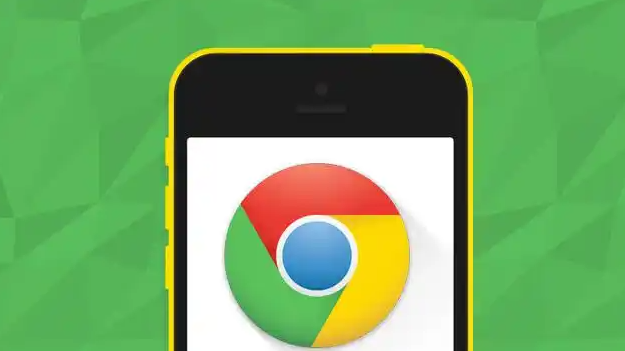
1. 检查硬件加速设置:在Chrome浏览器中,点击右上角的三点菜单按钮,选择“设置”。在设置页面,点击“高级”选项。在“系统”部分,找到“可用时使用硬件加速”选项。如果该选项被启用,尝试关闭它,然后重新启动浏览器。这样可以排除硬件加速导致的问题。
2. 清除缓存和Cookies:过多的缓存和Cookies可能导致浏览器性能下降,甚至影响视频播放。你可以通过Chrome浏览器的设置菜单轻松清理缓存和Cookies。点击浏览器右上角的三点菜单按钮,选择“更多工具”>“清除浏览数据”。在弹出的窗口中,选择要清除的内容(包括浏览历史记录、缓存和Cookies),然后点击“清除数据”按钮。
3. 更新显卡驱动:过时的显卡驱动可能导致视频播放问题。你可以访问显卡制造商的官方网站,下载并安装最新的驱动程序。安装完成后,重启计算机以使更改生效。
4. 禁用不必要的扩展程序:某些浏览器扩展程序可能与视频播放功能冲突,导致黑屏问题。你可以尝试禁用所有扩展程序,然后逐个启用以找出问题所在。在Chrome浏览器中,点击右上角的三点菜单按钮,选择“更多工具”>“扩展程序”。在扩展程序页面,找到不常用的扩展程序,点击“移除”或“禁用”。
5. 检查视频文件和编码格式:确保视频文件本身没有损坏,并且编码格式与Chrome浏览器兼容。如果视频文件在其他播放器中也无法正常播放,可能是文件本身的问题。你可以尝试使用其他视频播放器或转换视频格式后再试。
6. 调整电源计划设置:在某些情况下,电源计划设置可能影响视频播放。你可以将电源计划设置为“高性能”以确保浏览器有足够的资源来播放视频。在Windows系统中,你可以通过控制面板或设置应用来更改电源计划。
7. 使用其他浏览器或设备:如果以上方法都无法解决问题,你可以尝试使用其他浏览器(如Firefox、Edge等)或设备来播放视频。这有助于确定问题是否特定于Chrome浏览器或当前设备。
